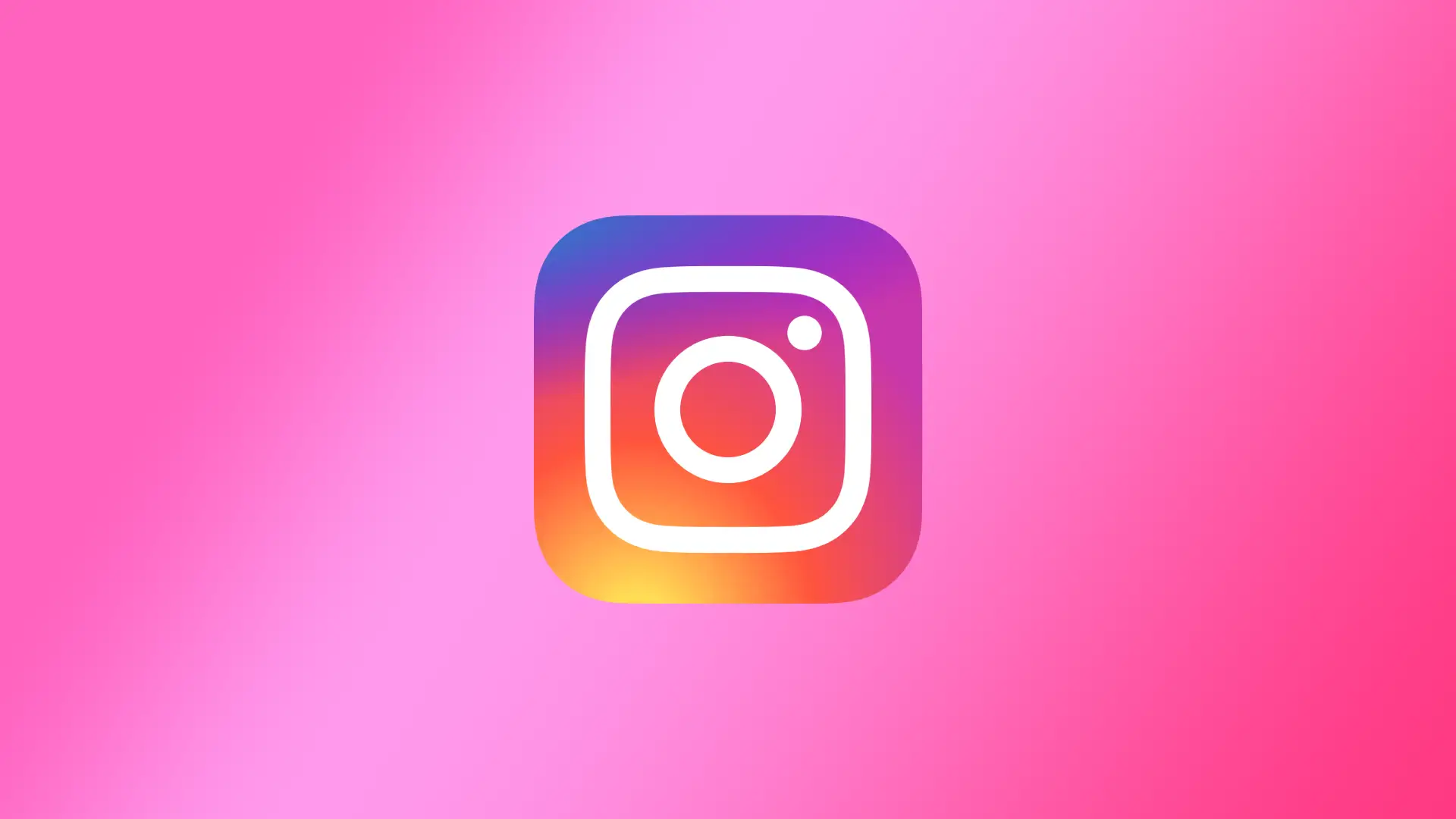Live Photo je funkcia v iPhone, ktorá umožňuje uložiť fotografiu a malé video zachytené pri jej zhotovení. Keď urobíte Live Photo, iPhone spolu s fotografiou zachytí 1,5 sekundy videa, ktoré sa automaticky spojí a vytvorí pohyblivý obrázok.
Živá fotografia sa zobrazuje rovnako ako ostatné obrázky v galérii. Kliknutím a podržaním na ňu sa zobrazí malý úryvok videa, ktorý umožňuje prehrať moment zachytený na snímke.
Keď nahráte fotografiu Live Photo do príspevku v službe Instagram, automaticky sa zmení na bežnú fotografiu. Live Photo sa zobrazí ako video, ak ju pridáte do svojho Instagram Story. Ďalej popíšem, ako vytvoriť Live Photo, a potom kroky na jej nahratie na Instagram.
Ako zhotoviť živú fotografiu?
Prvým krokom je vytvorenie živej fotografie. Na to je potrebné vykonať tieto kroky:
- Otvorte aplikáciu Fotoaparát na iPhone.
- Ťuknutím na šípku v hornej časti otvorte panel.
- Ťuknite na ikonu Live Photo.
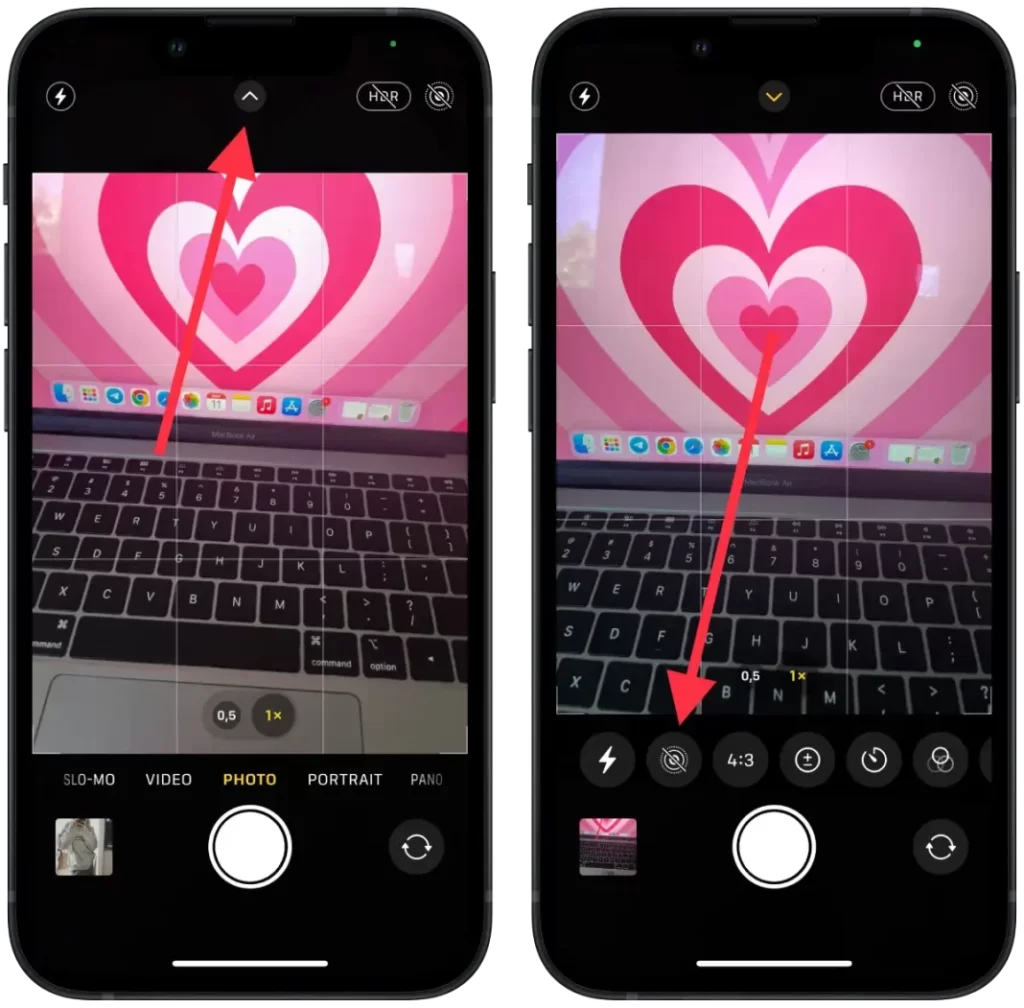
- Výberom možnosti “Live on” zobrazíte ikonu žltou farbou.
- Fotografujte ako zvyčajne, len stlačte tlačidlo spúšte.
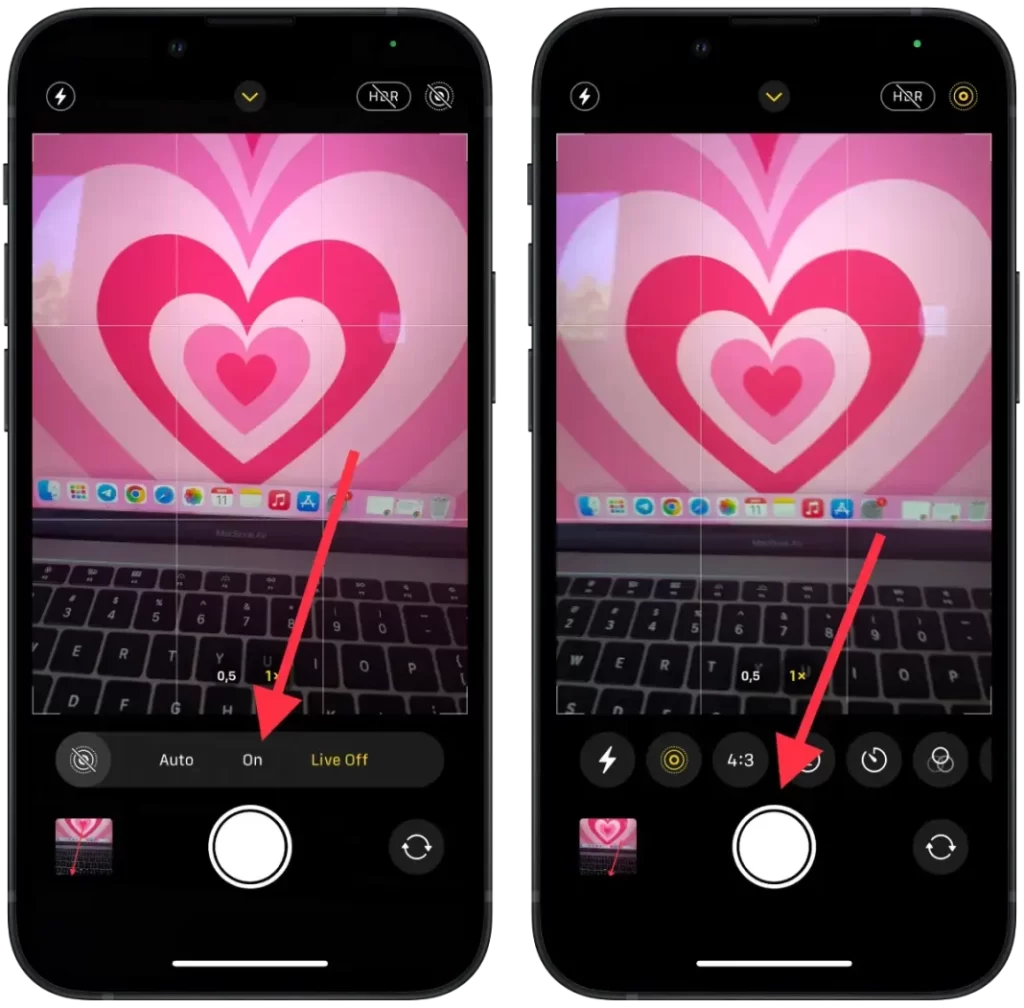
Ak je zobrazená ikona “Live on”, môžete na ňu kliknúť aj v pravom hornom rohu. Vaša Live Photo je teraz uložená v iPhone a pripravená na použitie na Instagrame alebo iných sociálnych sieťach.
Je dôležité poznamenať, že Live Photo zaberá v zariadení viac miesta ako bežné fotografie, pretože obsahuje videoklip. Ak túto funkciu používate často, možno budete musieť pravidelne uvoľňovať miesto na iPhone.
Čo robiť, aby ste mohli zverejniť Instagram Story ako fotografiu naživo?
Ak nahráte Live Photo ako bežný príspevok na Instagrame, zobrazí sa len ako statická fotografia bez dynamického efektu. Je to preto, že Instagram nepodporuje priame nahrávanie Live Photo vo formáte .MOV.
Ak chcete, aby sa vaša Live Photo zobrazila ako video s dynamickým efektom, môžete ju nahrať ako príbeh Instagramu. Ak to chcete urobiť, musíte vybrať efekt “Bumerang”. Tým sa vaša Live Photo premení na video vo formáte .MP4, ktoré sa zobrazí ako príbeh aktivovaný pohybom.
Boomerang je funkcia v aplikácii Instagram, ktorá umožňuje vytvárať krátke videá opakujúce sa v slučke. Na rozdiel od bežného videa, ktoré sa prehráva od začiatku do konca a potom sa zastaví, bumerang sa opakuje v opačnom poradí, čím vytvára efekt “návratu”.
Ak chcete pridať Live Photo do svojho príbehu, musíte postupovať podľa týchto krokov:
- Otvorte aplikáciu Instagram.
- Potiahnutím doprava otvorte okno Príbeh.
- Potom vyberte požadovanú fotografiu Live Photo.
- Potom kliknite na ikonu Bumerang.
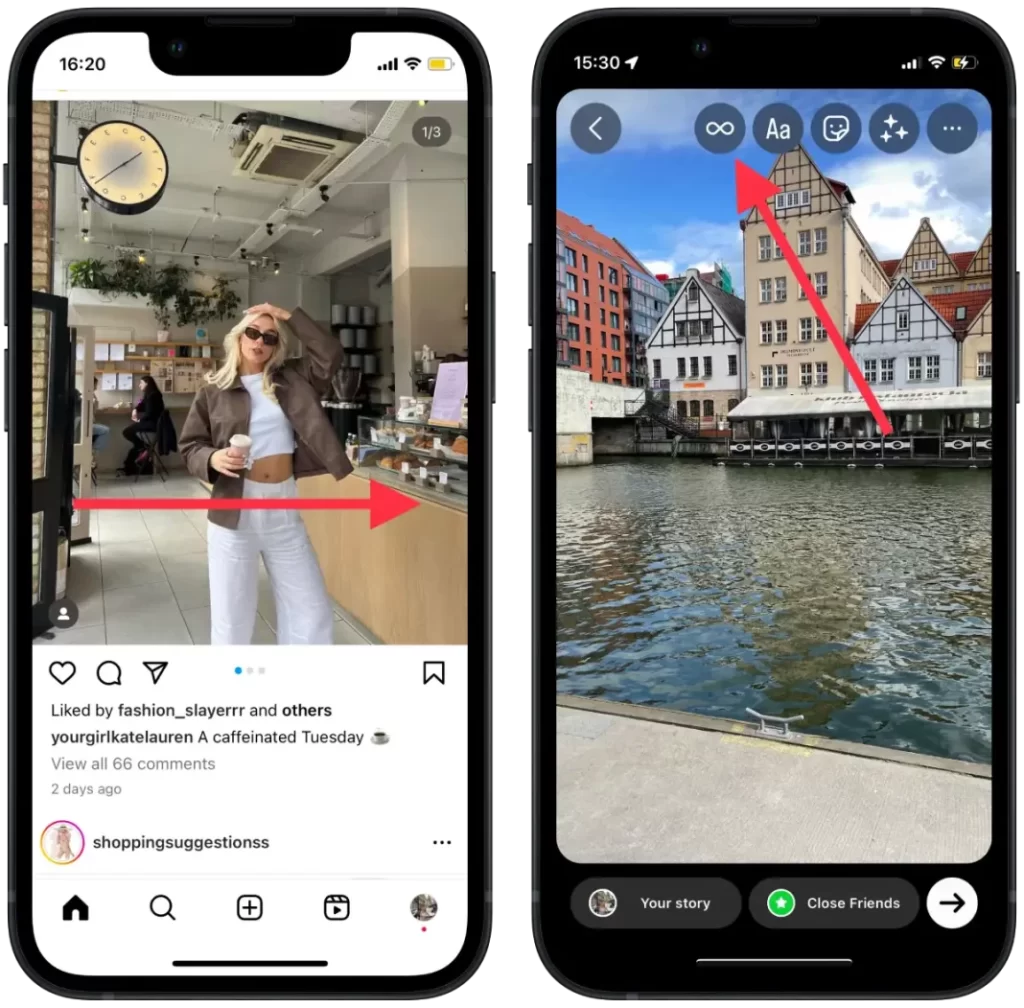
- V spodnej časti sa nachádza posuvník. Môžete zmeniť trvanie živej fotografie a potom kliknite na Hotovo.
- Potom kliknite na ikonu “Váš príbeh” a uverejnite ho.
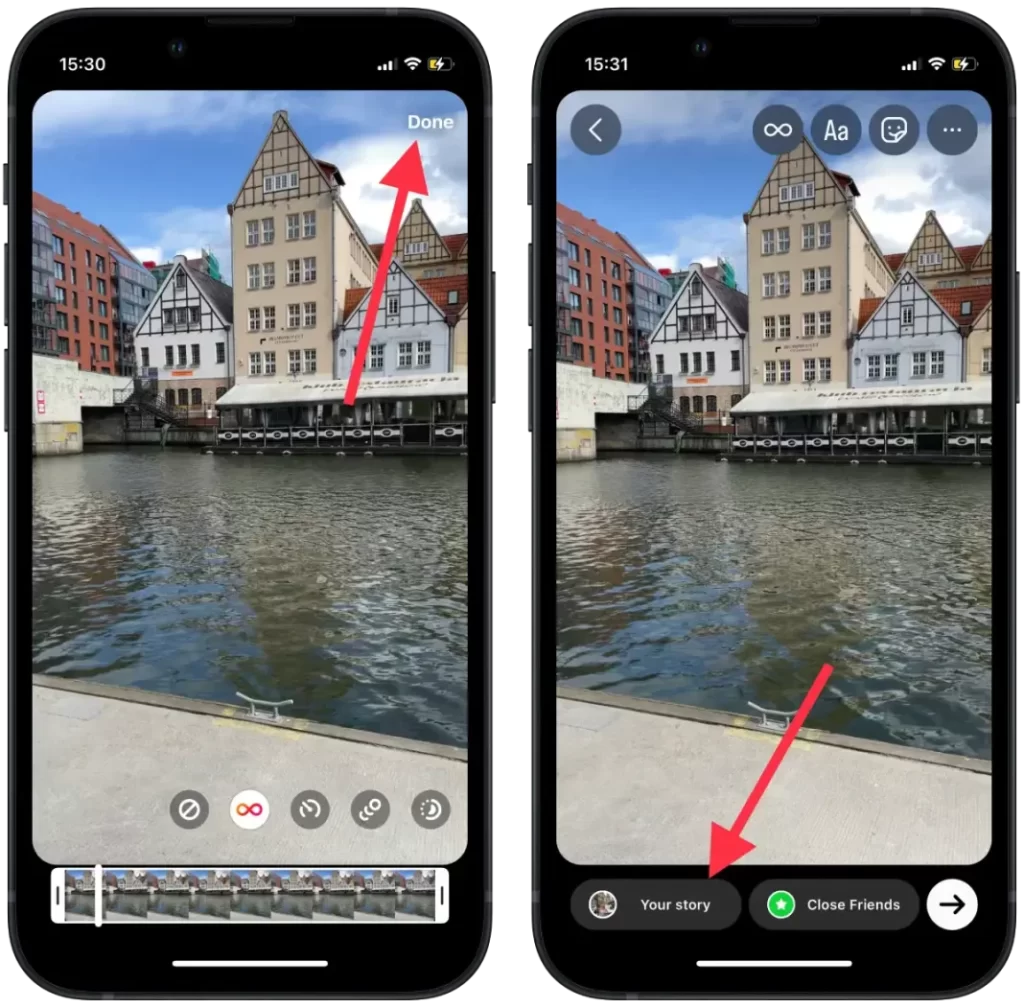
Nahrávanie živej fotografie ako príbehu na Instagrame pomocou funkcie Boomerang je teda najefektívnejší spôsob, ako zdieľať dynamický efekt živej fotografie so svojimi sledovateľmi.
Ako nastaviť, aby bola funkcia Live Photo kedykoľvek predvolene zapnutá?
Ak pri fotografovaní vždy zapnete funkciu Live Photo, môžete ju nastaviť ako predvolenú aj v nastaveniach fotoaparátu. To vám umožní uložiť viac momentiek Live Photo a v budúcnosti ich ľahko upravovať pridávaním ďalších efektov a animácií.
Ak chcete, aby bola funkcia Live Photo pri fotografovaní na zariadení iPhone vždy predvolene zapnutá, môžete ju nastaviť v ponuke Nastavenia fotoaparátu. Postupujte podľa nasledujúcich krokov:
- Otvorte aplikáciu Nastavenia na iPhone.
- Prejdite nadol a ťuknite na položku “Fotoaparát”.
- Vyberte možnosť “Zachovať nastavenia”.
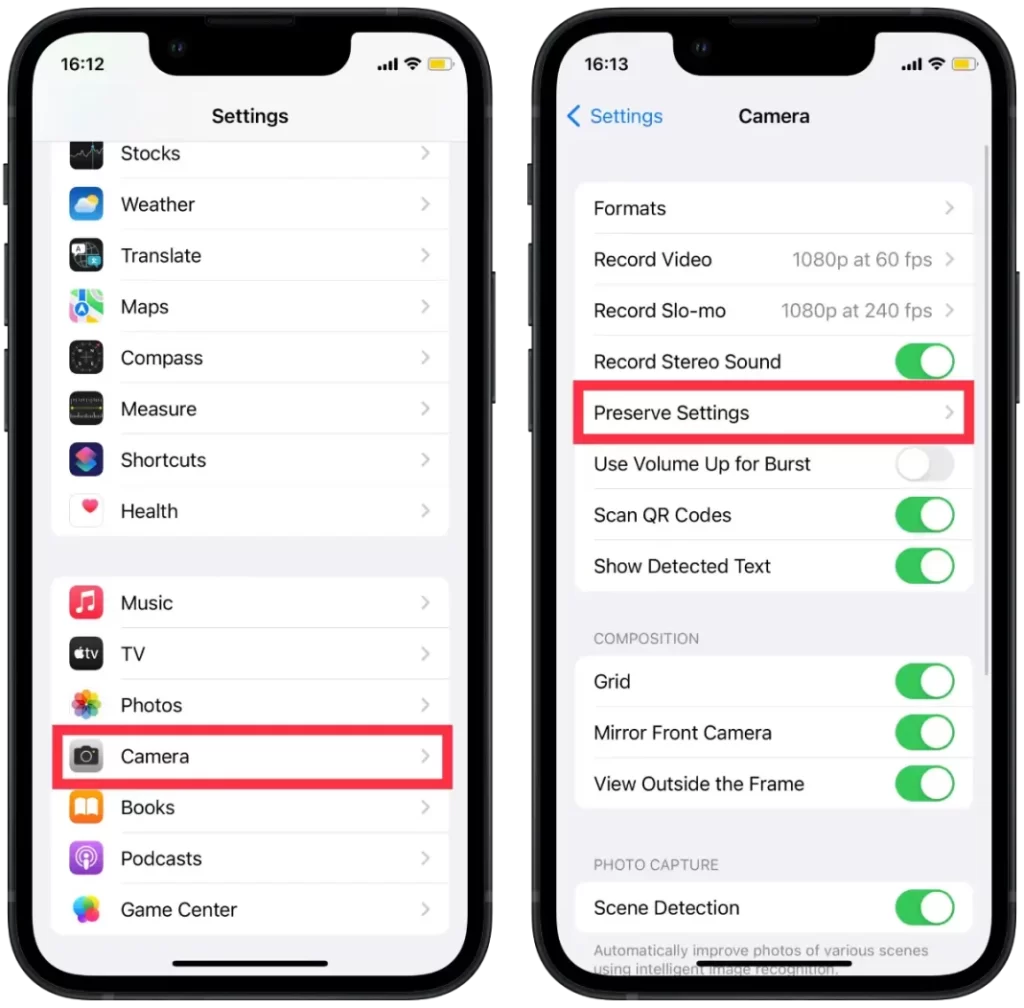
- Potom aktivujte časť “Live Photo”.
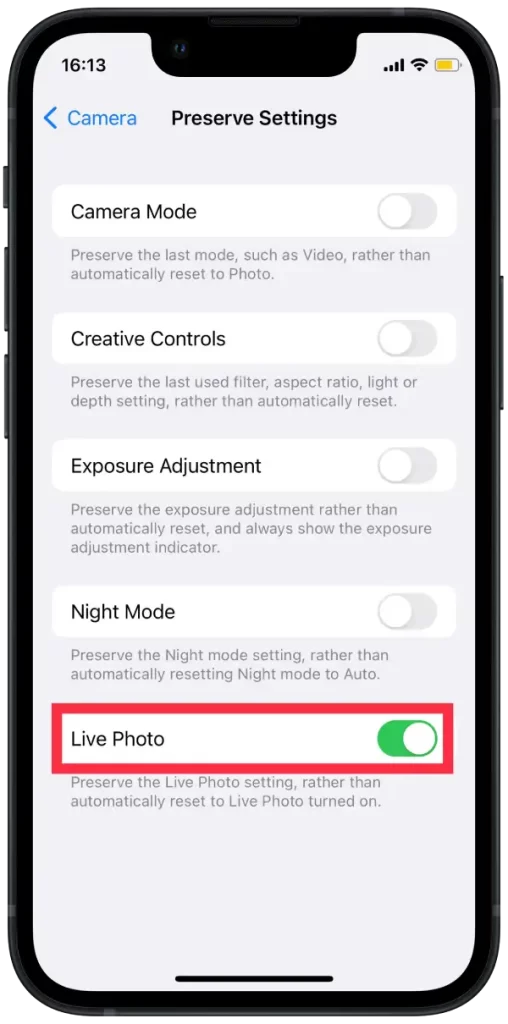
Po nastavení týchto možností sa funkcia Live Photo zapne automaticky vždy, keď otvoríte fotoaparát na zariadení iPhone. To vám umožní uložiť viac momentiek s vašimi priateľmi a rodinou vo formáte Live Photo, ktorý oživí vaše fotografie a dodá im ďalší efekt a oduševnenie.
Pretože ak táto možnosť nebola zapnutá pri fotografovaní, nemohli ste neskôr pridať efekt Live Photo. Môžete však nasnímať normálnu fotografiu s funkciou Live Photo, preto je najlepšie túto možnosť aktivovať.